Düzeltme: Android Auto Car Ekranı Donuyor veya Çalışmıyor
Miscellanea / / October 04, 2021
Android Oto araç içi eğlence özellikleri nedeniyle her geçen gün daha popüler hale geliyor. Sadece bu değil, aynı zamanda sürüş sırasında telefonunuza dokunmadan telefon görüşmesi yapma özgürlüğü de veriyor. Android Auto'yu kullanmak, uzun bir mesafe sürerken arkadaşlarınız ve ailenizle iletişim halinde kalmanızı sağlayacaktır.
Tek yapmanız gereken android akıllı telefonunuzu bir USB kablosu yardımıyla arabanın ekranına bağlamak ve Android Auto'yu açmak. Ancak ne yazık ki, son birkaç gün içinde birçok kullanıcı, Araba Ekranı donduğu veya düzgün çalışmadığı için Android Auto'yu kullanamadıklarını sık sık bildirdi. Bu nedenle, ekibimiz araştırma yaptıktan sonra bu sorunun nedenini ve sorunla başa çıkmak için uygulayabileceğiniz düzeltmeleri öğrendi. Öyleyse onlara bir göz atalım.
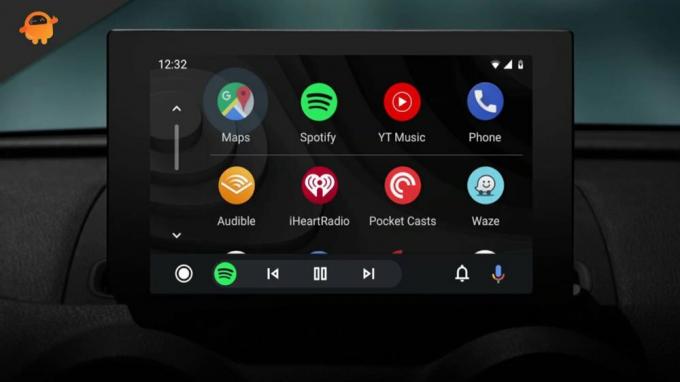
Sayfa İçeriği
-
Android Auto Car Ekranının Donmasını veya Çalışmamasını Düzeltme Yöntemi
- Düzeltme 1: Uyumluluğu Kontrol Edin
- Düzeltme 2: Android Auto'nuzu Güncelleyin
- Düzeltme 3: Uygulama İçin Önbelleği ve Verileri Temizle
Android Auto Car Ekranının Donmasını veya Çalışmamasını Düzeltme Yöntemi
Bu hatanın farklı nedenleri olabilir. Uyumluluk sorunları, eski yazılım sürümleri vb. nedeniyle oluşabilir. Öyleyse, bu hatayı düzeltmek için olası düzeltmelerin neler olup olmadığını görelim:
Düzeltme 1: Uyumluluğu Kontrol Edin
Bazen hasarlı veya yerel bir USB kablosu bu soruna neden olur ve bu durumda akıllı telefonunuz araç ekranına düzgün şekilde bağlanamaz ve bu da bir çökme veya donma sorununa yol açar. Bu nedenle, manuel olarak bağlantı kurmayı deneyebilirsiniz ve uyumluluğu kontrol etmek için izlemeniz gereken adımlar şunlardır.
- Her şeyden önce, başlatmanız gerekir Android Oto Akıllı telefonunuzdaki uygulama.
- Ardından, ekranın sol üst köşesinde bulunan üç dikey çizgi simgesine dokunun.
-
Bundan sonra, üzerine gelin Ayarlar seçenek.
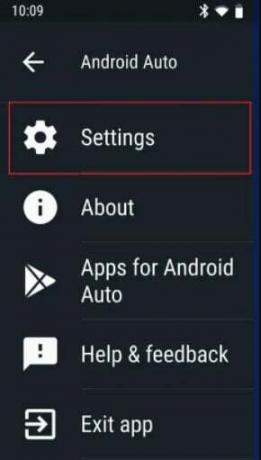
-
Ardından, ayarlar penceresinin altında Bağlı Araba seçenek.

-
Şimdi, eğer yapabilirsen Kabul edilen arabalar altında arabanızın adını görün, o zaman şimdi düzeliyor. Ancak, arabanızın adını bulamadıysanız, bu, kullanmakta olduğunuz Android Auto sürümüyle uyumlu olmadığını gösterir.
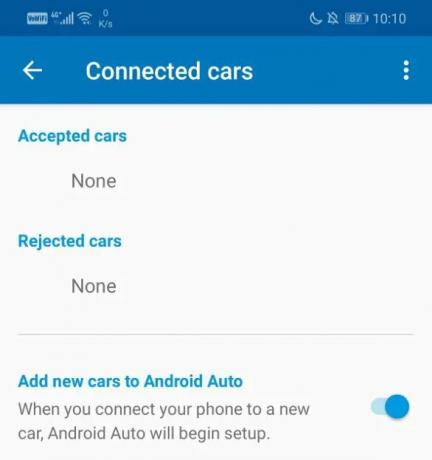
Düzeltme 2: Android Auto'nuzu Güncelleyin
Aracınızın adını bağlı araç listesinde bulamıyorsanız, cihazınızın kullanmakta olduğunuz Android Auto sürümüyle uyumlu olmaması mümkün olabilir. Bu nedenle, güncellemeniz gerekir (varsa).
Bunu yapmak için PlayStore'a gidebilir ve oradan Yüklü Uygulamalar bölümüne gidin ve orada Android Auto uygulamasını seçin ve aç düğmesini veya Güncelle düğmesini görüp görmediğinizi kontrol edin. Mevcut bir Güncelle düğmesi varsa ve üzerine tıklayın. Ardından, güncelleme prosedürünü tamamlamasını bekleyin.
Düzeltme 3: Uygulama İçin Önbelleği ve Verileri Temizle
Hala aynı hatayla karşılaşıyorsanız, Android Auto uygulamanızın önbelleğini ve verilerini temizlemenizi öneririz. Bu, hasarlı önbellek verileri nedeniyle oluşan geçici aksaklıkları ve hataları gidermenize yardımcı olacaktır. Bu nedenle, bunu nasıl yapacağınızı bilmiyorsanız, aşağıdaki adımları izleyin:
- İlk olarak, açın Ayarlar Android telefonunuzun Ardından, şuraya gidin: Uygulamalar seçenek.
- Bundan sonra, bulun ve seçin Android Oto yüklü uygulamalar listesinden.
-
Ardından, üzerine basın Depolamak seçenek.

-
Bu kadar. Şimdi, iki seçenek göreceksiniz, yani verileri temizle ve önbelleği temizle. Bu nedenle, ihtiyacınıza göre seçeneği seçin ve onay istenirse üzerine tıklayın. Evet.
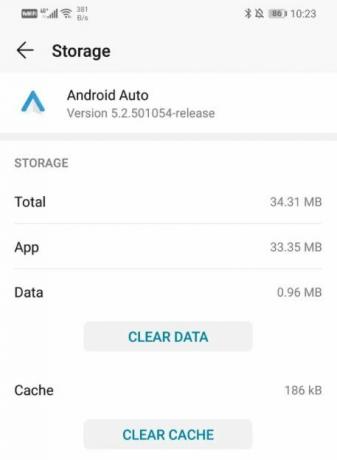
Ayrıca Okuyun: Düzeltme: Zil Zil Düşük Video Kalitesi
Yani, bunlar Android Auto araba ekranının rastgele donması veya çalışmama sorununu düzeltmek için kullanabileceğiniz bazı yöntemlerdi. Umarız bu rehber size yardımcı olmuştur. Ancak yine de aynı hataya takılıp kalıyorsanız, destek ekibiyle iletişime geçmenizi ve onlardan yardım istemenizi öneririz.
Reklamlar



